Gunakan Google Foto sebagai Screensaver di Chromecast dengan Google TV
Chromecast Google Tv Pemotongan Tali Pusat / / October 30, 2020
Terakhir diperbarui saat
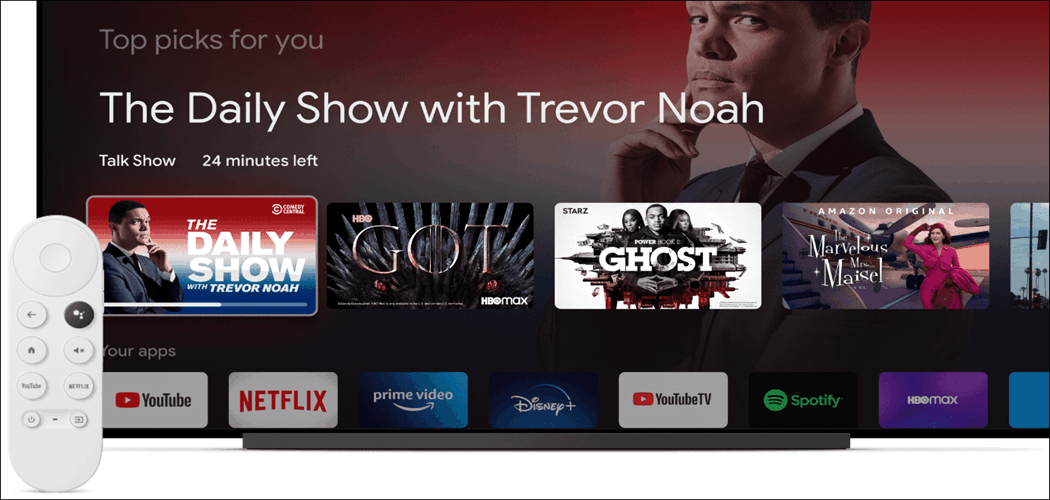
Chromecast dengan Google TV akan menampilkan koleksi foto umum saat tidak aktif menggunakan perangkat. Tetapi Anda dapat menambahkan Foto Google Anda sendiri. Begini caranya.
Saat Anda tidak aktif menggunakan Chromecast dengan Google TV, gambar stok akan ditampilkan sebagai screensaver. Tetapi Anda mungkin ingin menjadikannya pengalaman yang lebih pribadi dengan menggunakan foto Anda sendiri. Untungnya, Anda dapat melakukannya dengan menautkannya dengan Foto Google. Berikut cara melakukannya.
Setel Foto Google sebagai Tirai Layar Google TV
Untuk memulai, hal pertama yang perlu Anda lakukan adalah mengambil remote dan menavigasi ke gambar profil Anda. Pilih dan kemudian tekan Pengaturan.
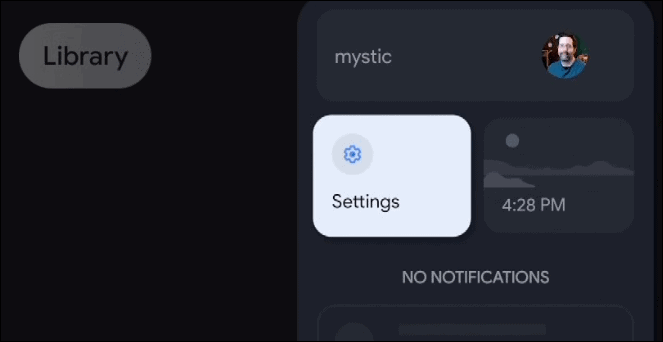
Selanjutnya, setelah di Pengaturan gulir ke bawah dan pilih Sistem.
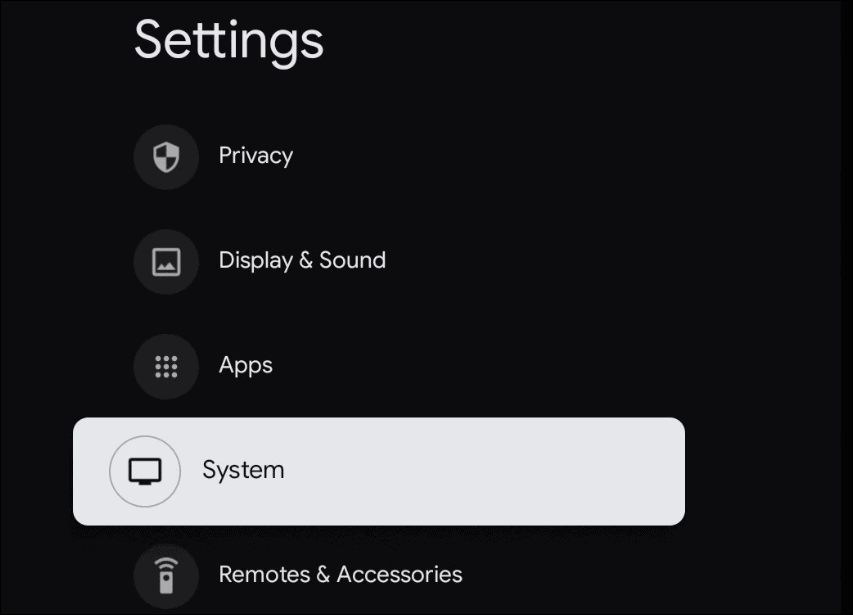
Sekarang gulir ke bawah dan pilih Mode Standby.
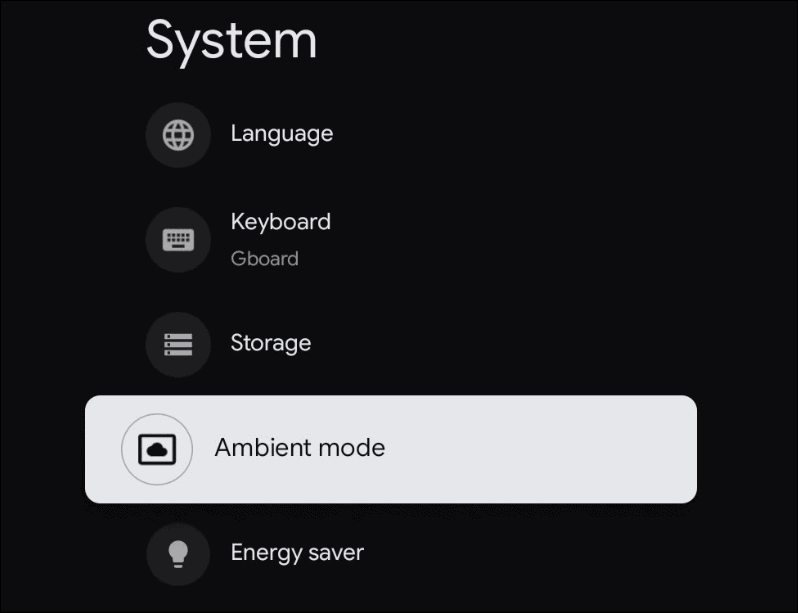
Di bawah Mode Standby pilih Foto Google “Rangkai slide kenangan yang dipilih akan dibuat.” Perhatikan bahwa pada titik ini Anda juga dapat memilih Galeri seni atau Eksperimental. Itu akan menjadi gambar stok yang telah ditentukan sebelumnya yang dipilih dari Getty Images oleh Google dan tidak akan menyertakan foto dari koleksi pribadi Anda.
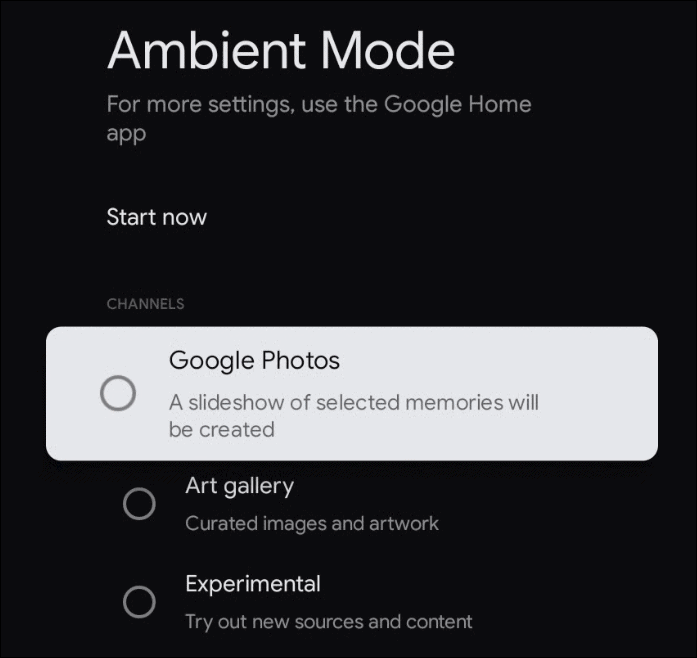
Layar berikutnya akan menjelaskan cara memilih foto pribadi Anda melalui aplikasi Rumah di ponsel Anda. Pilih baik tombol.
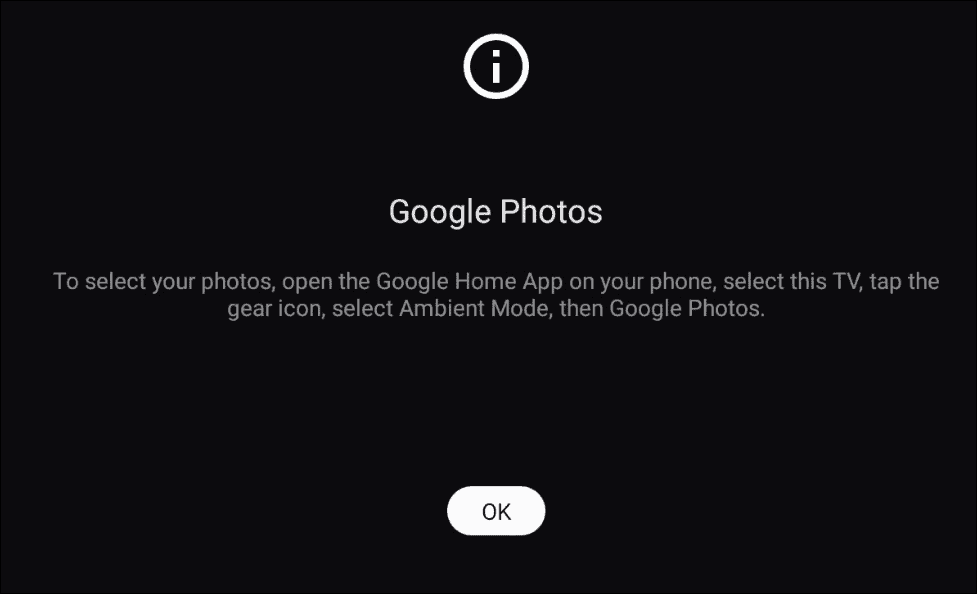
Di ponsel Anda, luncurkan aplikasi Google Home dan buka Pengaturan. Kemudian gulir ke bawah dan ketuk Mode Standby.
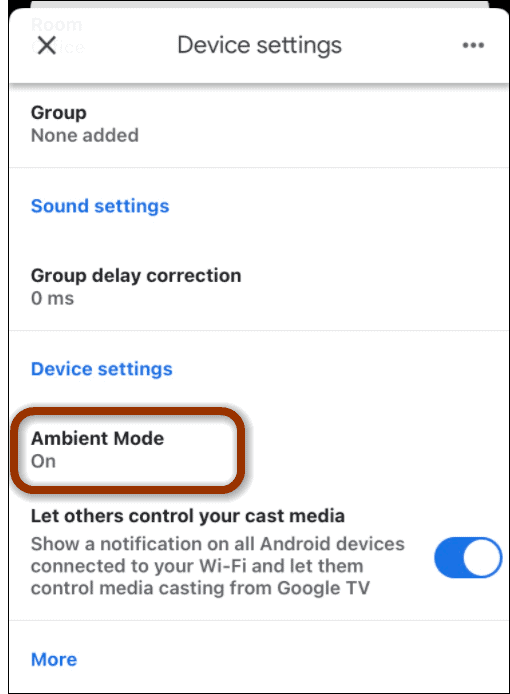
Pada layar berikut, ketuk Foto Google di bawah bagian Bingkai Foto dan "Pilih apa yang Anda lihat di layar saat tidak digunakan".
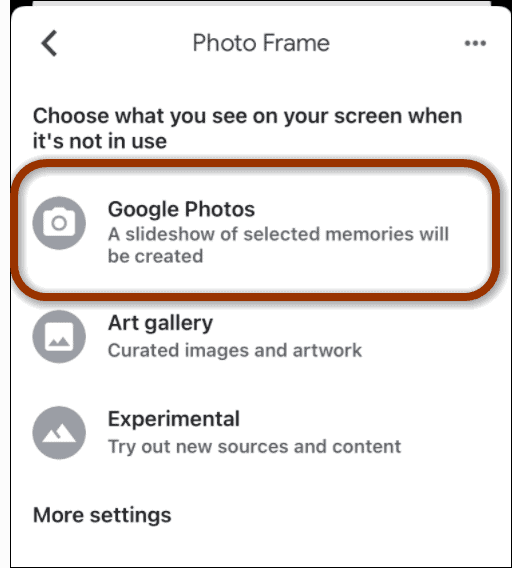
Selanjutnya, pada layar berikut pilih pilihan sorotan yang telah dibuat Foto Google.
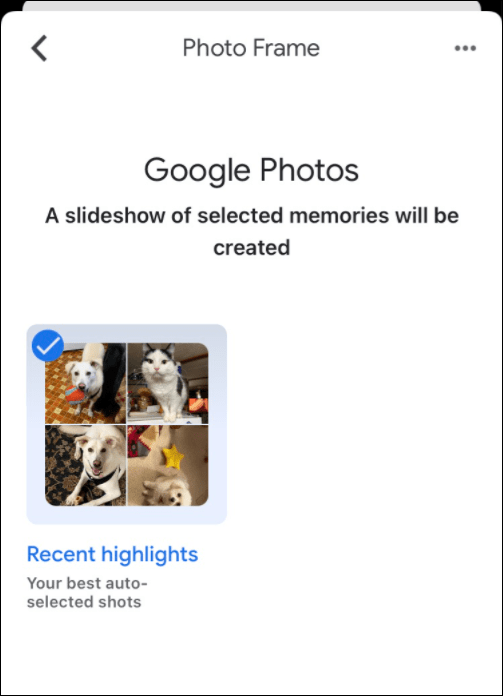
Hanya itu saja. Sekarang, saat screensaver slideshow dimulai di Chromecast dengan Google TV, itu akan menjadi koleksi foto Anda.
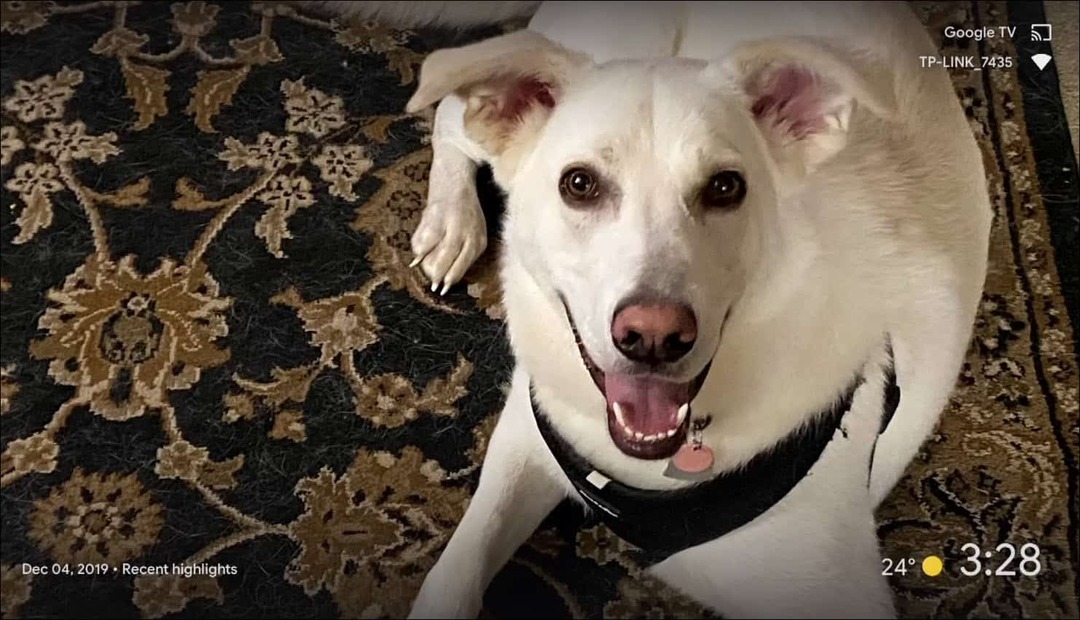
Jika Anda lebih suka menggunakan gambar Anda sendiri, TV Anda dapat berfungsi ganda sebagai bingkai gambar layar besar dengan mengintegrasikan Foto Google Anda. Jika Anda lebih suka memiliki foto umum, Anda dapat beralih kembali dengan menuju ke Pengaturan> Sistem> Mode Standby dan memilih Galeri Seni atau Eksperimental. Nikmati melihat foto Anda sendiri di layar lebar!
Apa itu Personal Capital? Review 2019 Termasuk Bagaimana Kami Menggunakannya untuk Mengelola Uang
Baik Anda pertama kali memulai dengan investasi atau seorang trader berpengalaman, Personal Capital memiliki sesuatu untuk semua orang. Berikut ini tampilan ...



